AFFINGER6ではデザイン済みのテンプレートが数種類用意されています。
デザイン済みデータは公式マニュアルでダウロードできますが、それを設定する手順を説明していきます。
デザイン済みテンプレートを設定する為に準備すること
まず、デザイン済みのテンプレートを設定する為に次の3つのプラグインをインストールする必要があります。
- プラグイン「Customizer Export/Import」をインストールする
- プラグイン「Widget Importer & Exporter」をインストールする
- プラグイン「データ引継ぎプラグイン」をインストールする
プラグイン「Customizer Export/Import」をインストールする
「Customizer Export/Import」はカスタマイザー用のデータをインポートする為のプラグインです。
下画像の「カスタマイズ」のデータをインポートする為に必要になってきます。
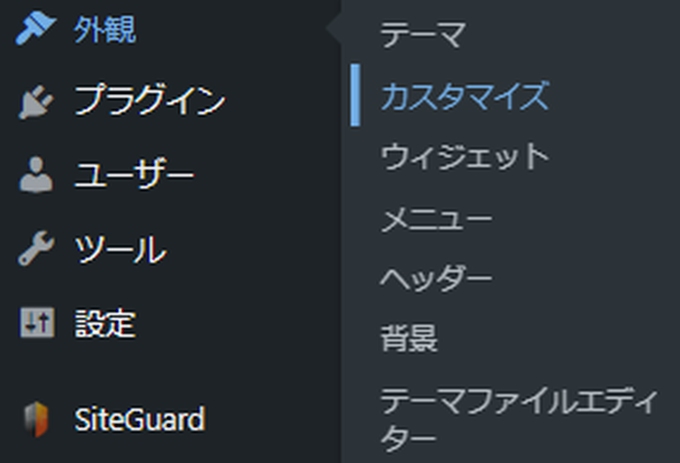
「Customizer Export/Import」のインストール方法
「プラグイン」→「新規追加」から検索欄に「Customizer Export/Import」と入力して検索します。
「Customizer Export/Import」が表示されたら「今すぐインストール」をクリックし、続いて「有効化」をしておきます。
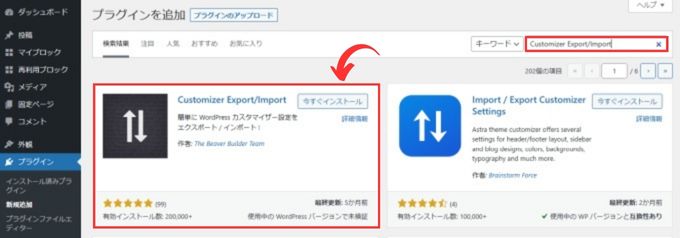
プラグイン「Widget Importer & Exporter」をインストールする
「Widget Importer & Exporter」はウィジェット用のデータをインポートする為のプラグインです。
下画像の「ウィジェット」のデータをインポートする為に必要になってきます。
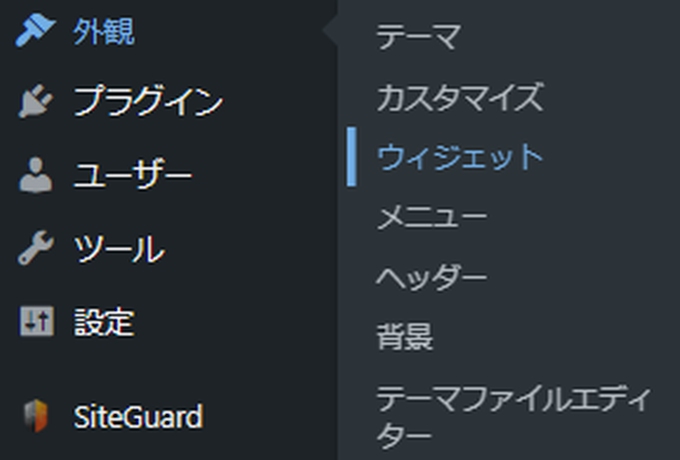
「Widget Importer & Exporter」のインストール方法
「プラグイン」→「新規追加」から検索欄に「Widget Importer & Exporter」と入力して検索します。
「Widget Importer & Exporter」が表示されたら「今すぐインストール」をクリックし、続いて「有効化」をしておきます。
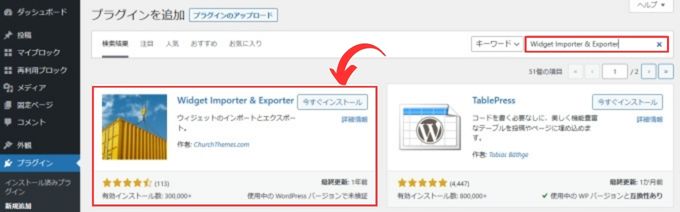
プラグイン「データ引継ぎプラグイン」をインストールする
「データ引継ぎプラグイン」はAFFINGER管理用のデータをインポートする為のプラグインです。
下画像の「AFFINGER管理」のデータをインポートする為に必要になってきます。
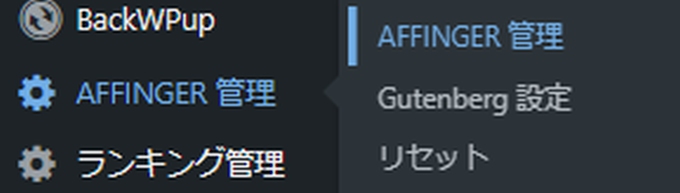
「データ引継ぎプラグイン」のインストール方法
「データ引継ぎプラグイン」は困ったことに無料のプラグインではなく「有料」のプラグインになります。
AFFINGERの公式サイトにて購入することができます。
| データ引継ぎプラグイン | 価格:2,980円(税込み) |
AFFINGER6EX(アップグレード版)を購入すると特典として「データ引継ぎプラグイン」が付いてきますので、AFFINGER6EX(アップグレード版)なら使用できるテンプレートも増えますし、この機会にAFFINGER6EX(アップグレード版)を購入するのもお勧めです。
| AFFINGER6EX(アップグレード版) | 価格:12,000円(税込み) |
「データ引継ぎプラグイン」「AFFINGER6EX(アップグレード版)」も公式サイトから購入可能です。
購入についての詳細は公式ページから確認をお願いします。
「データ引継ぎプラグイン」購入後にWordPressにインストールする手順は、「プラグイン」→「新規追加」→「プラグインのアップロード」で購入した「データ引継ぎプラグイン」の圧縮フォルダを選択すればOKです。
購入した「データ引継ぎプラグイン」の圧縮フォルダは解凍しないようにしてください。
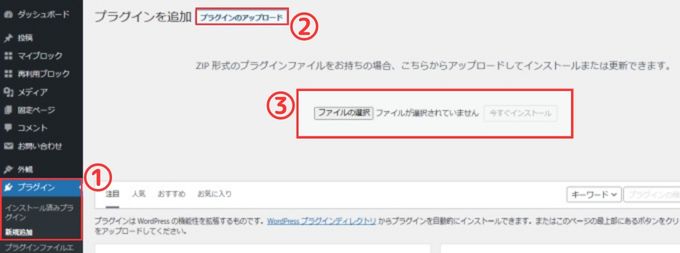
「データ引継ぎプラグイン」のインストールが完了したら「有効化」しておきます。

上の3つのプラグインをインストールして有効化しておけば、デザイン済みテンプレートを設定する準備はバッチリです♪

「データ引継ぎプラグイン」を購入しないでデザインテンプレートを設定することはできないの?
「データ引継ぎプラグイン」を利用すれば設定は簡単ですが、無くても設定することは可能です。
少し手間はかかりますが、「データ引継ぎプラグイン」無しで設定する方法も記事後半で解説していきます。
デザイン済みテンプレートを設定する手順
デザイン済みテンプレートを設定する手順は以下のようになります。
- 公式マニュアルで「デザイン済みデータ」をダウンロードする
- カスタマイザー用のデータをインポートする
- ウィジェット用のデータをインポートする
- AFFINGER管理用のデータをインポートする
① 公式マニュアルで「デザイン済みデータ」をダウンロードする
公式マニュアルから「デザイン済みデータ」をダウンロードします。
記載の注意事項を良く確認して、利用規約の3箇所の「同意」にチェックをいれないとダウンロードすることはできません。
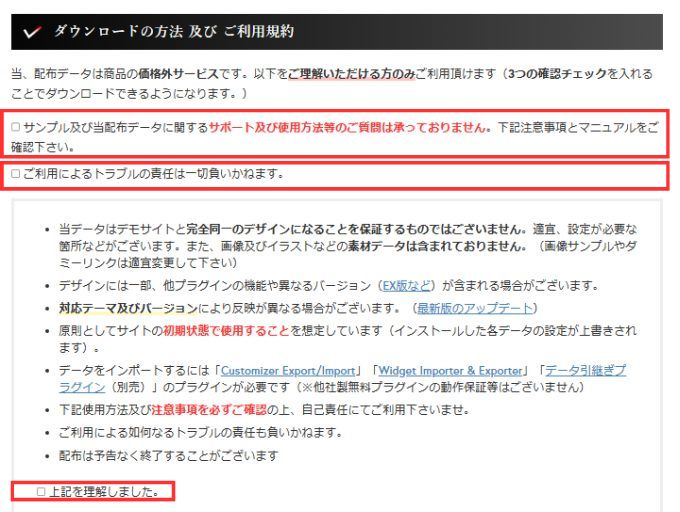
利用したい「デザイン済みデータ」をダウンロードします。
「デザイン済みデータ」はAFFINGER6 EX(上位版)専用があるので、使用しているバージョンに対応しているデータをダウンロードしてください。
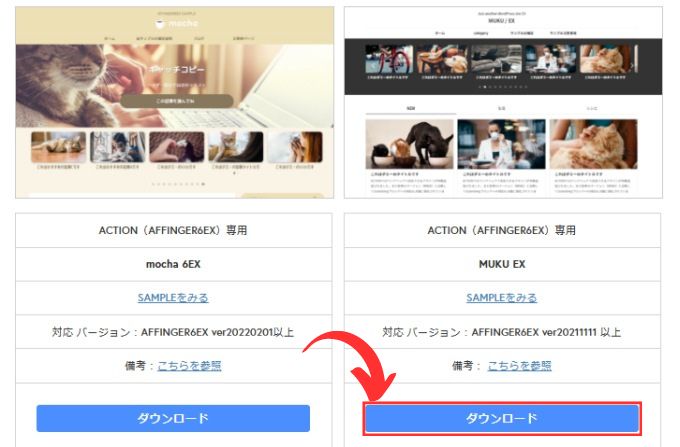
ダウンロードが完了すると「デザイン済みデータ」の圧縮フォルダが保存されます。
拡張子「.zip」が付いたこんな感じの圧縮フォルダです。

この圧縮フォルダをまず「解凍」します。
「解凍」の手順はとても簡単です。
圧縮フォルダを右クリックして表示項目の「すべて展開」を選択すればOKです。
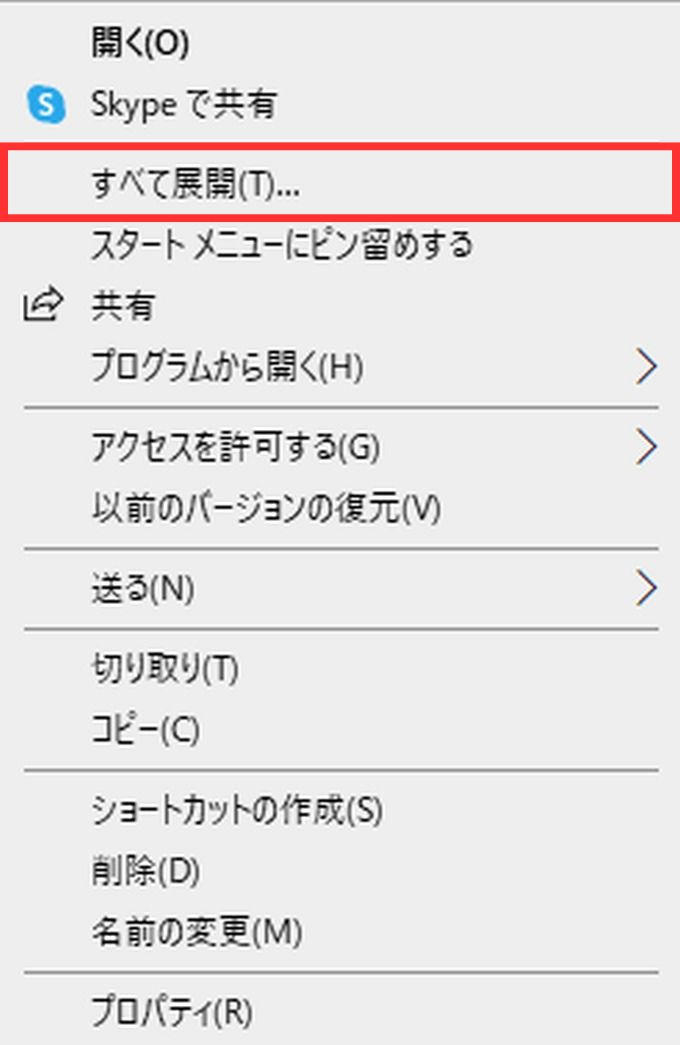
「解凍」された新しいフォルダが保存されるので、もとの圧縮フォルダは破棄してもらって大丈夫です。
拡張子「.zip」が外れたこんな感じのフォルダが保存されます

フォルダ内を確認すると3つのファイルを確認することができます。
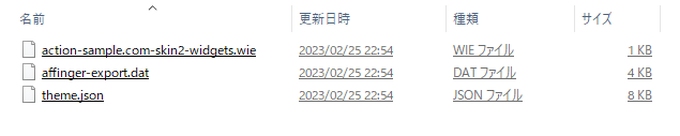
| DATファイル | カスタマイザー用のファイル |
| WIEファイル | ウィジェット用のファイル |
| JSONファイル | AFFINGER管理用のファイル |

「デザイン済みデータ」を利用するにはこの3つのファイルをインポートする必要があるんです。
② カスタマイザー用のデータをインポートする
まずカスタマイザー用のファイルである「DATファイル」をインポートします。
インポートする為に上記でインストールした「Customizer Export/Import」プラグインの機能を利用します。
「外観」→「カスタマイズ」に「エクスポート/インポート」が表示されるようになるのでそこを選択します。
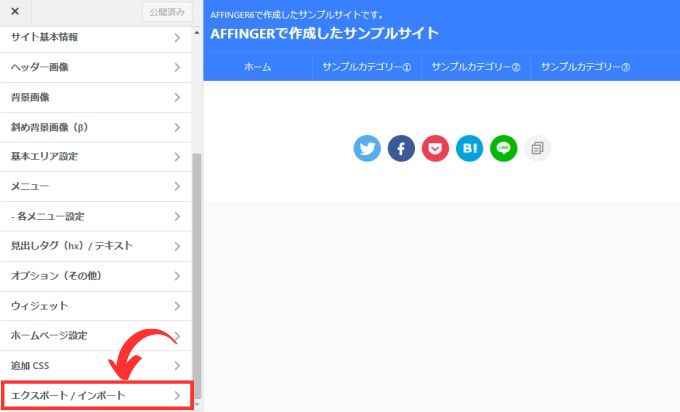
「ファイルの選択」で「DATファイル」を選択して「インポート」をクリックします。
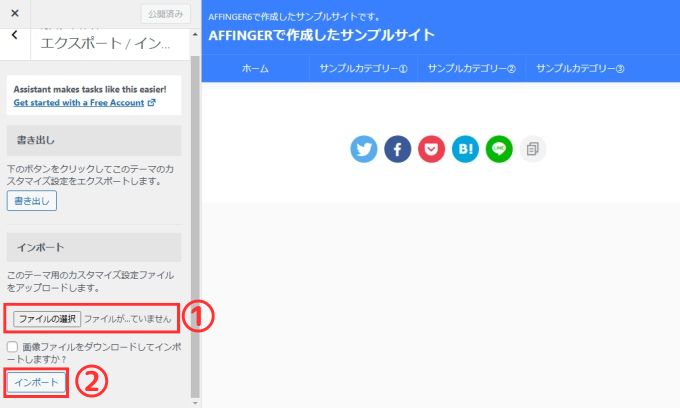
こんな感じにカスタマイズのデザインがインポートされます。
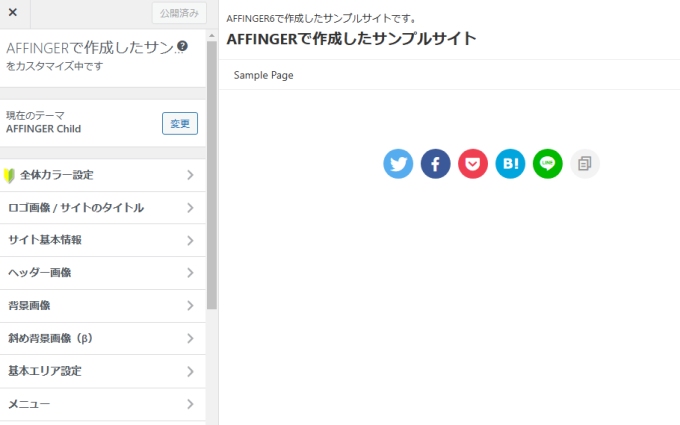
③ ウィジェット用のデータをインポートする
次にウィジェット用のファイルである「WIEファイル」をインポートします。
インポートする為に上記でインストールした「Widget Importer & Exporter」プラグインの機能を利用します。
「ツール」から「Widget Importer & Exporter」を選択します。
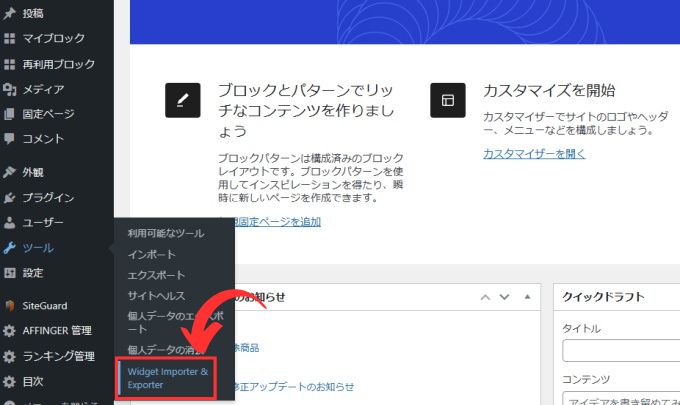
「ファイルの選択」から「WIEファイル」を選択して「ウィジェットのインポート」をクリックします。
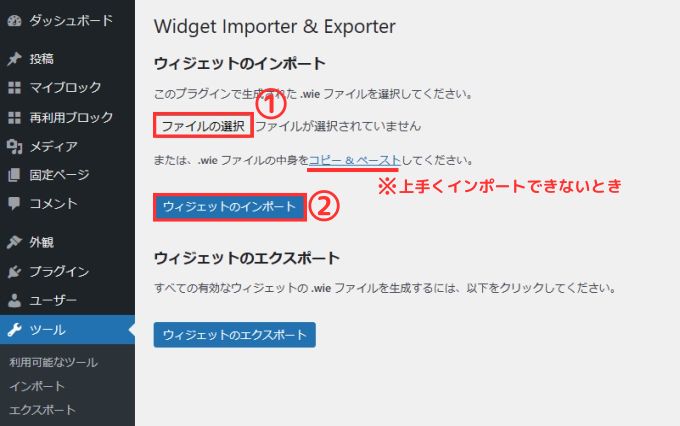
これでウィジェットのデータをインポートできるはずですが、エラーとなり上手くインポートできない場合があります。
上手くインポートできない時は、「コピー&ペースト」をクリックして表示される入力欄に「WIEファイル」の中身をコピペして「ウィジェットのインポート」をクリックしてください。
「WIEファイル」は「メモ帳」で開くことができるので、中身をコピーして入力欄にペーストします。
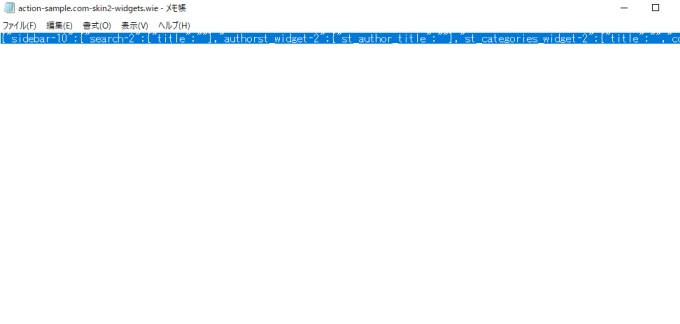
インポートが上手く終了すれば下のような画面が表示されます。
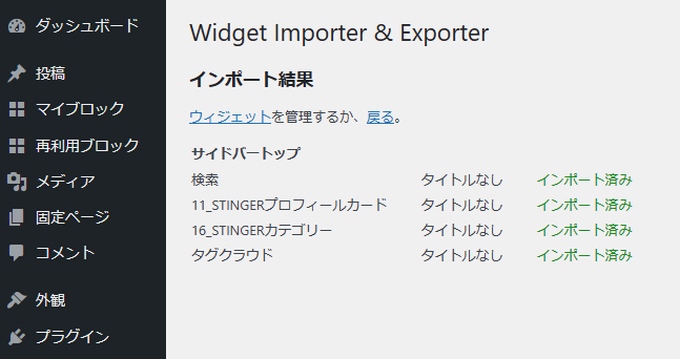
④ AFFINGER管理用のデータをインポートする
最後にAFFINGER管理用のファイルである「JSONファイル」をインポートします。
インポートする為に上記でインストールした「データ引継ぎプラグイン」の機能を利用します。
「AFFINGER管理」→「データの引き継ぎ」を選択します。
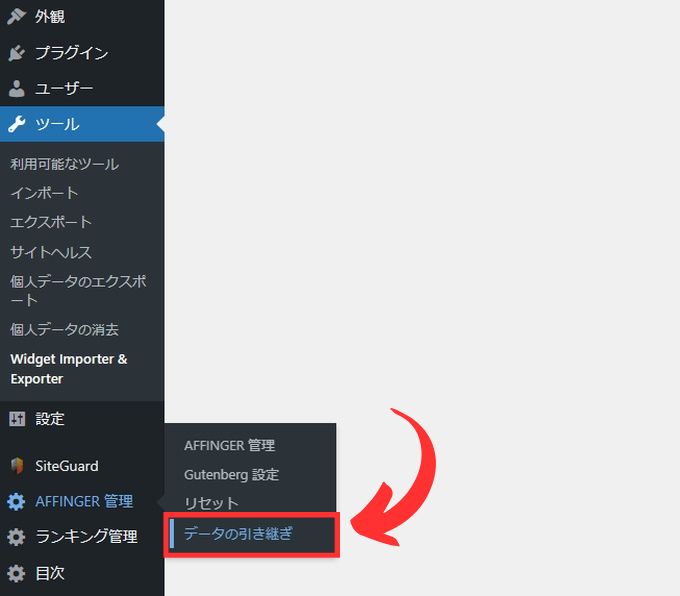
「ファイルの選択」から「JSONファイル」を選択して「インポート」をクリックします。
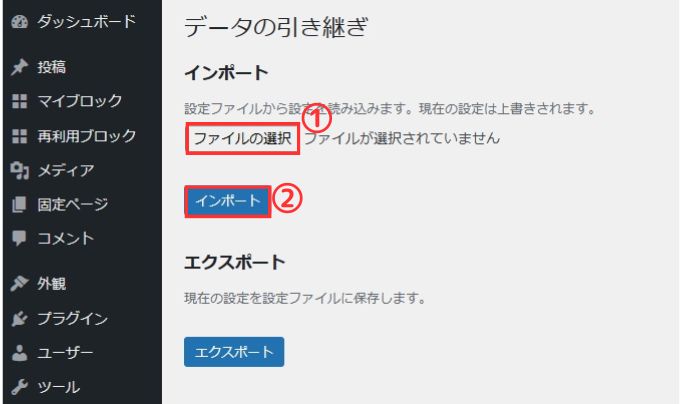
以上で「デザイン済みテンプレート」の設定は完了です。
「デザイン済みデータ」をインポートすると既存のデータに上書きされるので、すでにサイトをカスタマイズしている方は利用する前にバックアップを取っておくことをお勧めします。
また、注意事項について公式マニュアルをよく確認してから「デザイン済みデータ」を利用するようにしてください。
データ引継ぎプラグインを利用しないで設定する方法
- 公式マニュアルで「デザイン済みデータ」をダウンロードする
- カスタマイザー用のデータをインポートする
- ウィジェット用のデータをインポートする
- AFFINGER管理用のデータをインポートする
①~③までは上で解説した手順を行います。
④の「AFFINGER管理用のデータをインポートする」のに通常は有料の「データ引き継ぎプラグイン」が必要ですが、これをプラグイン無しで設定する方法です。
少し手間はかかりますが、この記事を参考にしていただければ設定は可能です。
「データ引継ぎプラグイン」を利用しない場合はデザイン済みテンプレートの「AFFINGER管理」の内容をそのテンプレートに合わせたものに手動で設定する必要があります。
ここの設定項目をテンプレートに合わせて変更します。
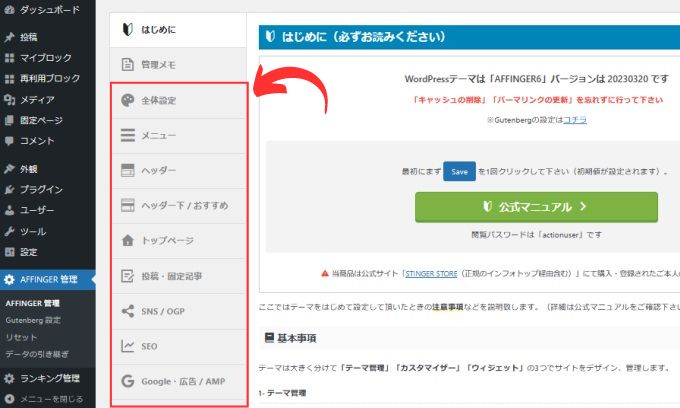
以下に使いたいデザイン済みテンプレートごとで「AFFINGER管理」で初期状態から変更が必要な場所をそれぞれ説明しています。

デザイン済みテンプレートに合わせて同じ設定にし、保存すればOKです。
AFFINGER6/EX:デザイン済みデータ
AFFINGER6で利用できるデザイン済みデータは5種類(EX版でも利用可能)
- SIMPLE START
- Tidy2
- MUKU
- cloud
- Study Bear
SIMPLE START
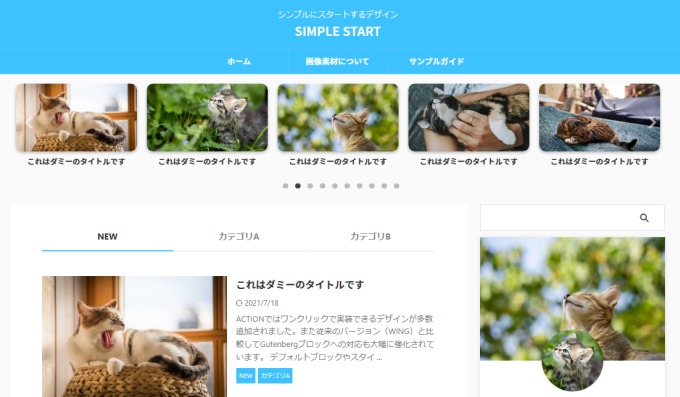
「SIMPLE START」のAFFINGER管理設定項目についてはこちらの記事を参考に設定してください。
-

-
AFFINGER6:デザイン済みテンプレート「SIMPLE START」を有料プラグイン無しで設定する方法
2025/5/17 AFFINGER6
AFFINGER6でデザイン済みテンプレートを設定するには3つのデータをインポートする必要があります。 この記事ではその3つのデータのうち1つである「AFFINGER管理」のデータのインポートを有料プ ...
Tidy2
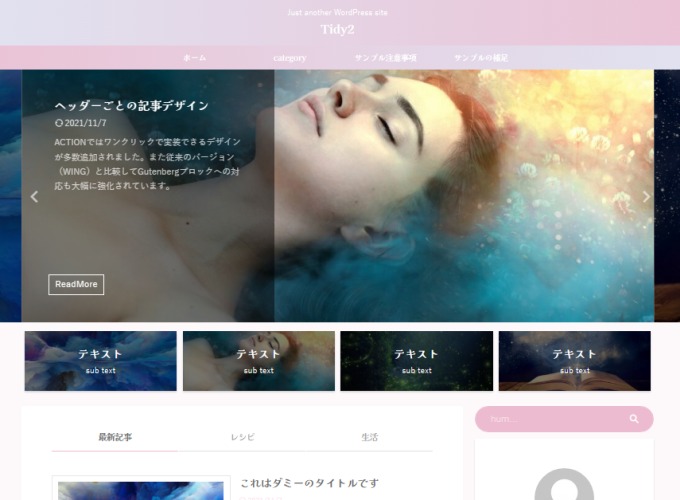
「Tidy2」のAFFINGER管理設定項目についてはこちらの記事を参考に設定してください。
-

-
AFFINGER6:デザイン済みテンプレート「Tidy2」を有料プラグイン無しで設定する方法
2025/5/17 AFFINGER6
AFFINGER6でデザイン済みテンプレートを設定するには3つのデータをインポートする必要があります。 この記事ではその3つのデータのうち1つである「AFFINGER管理」のデータのインポートを有料プ ...
MUKU
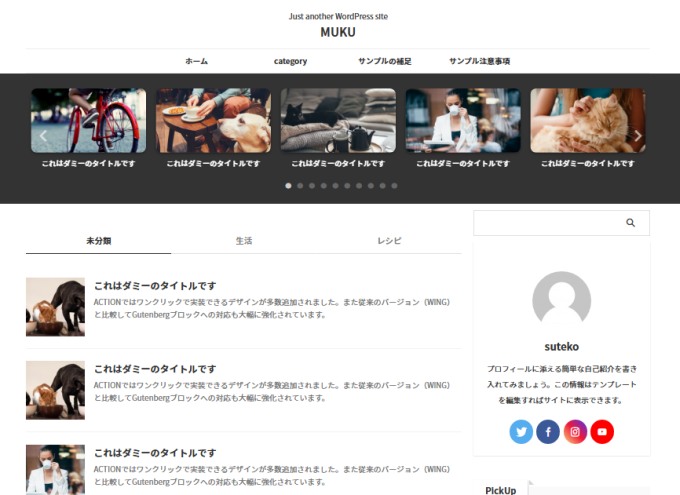
「MUKU」のAFFINGER管理設定項目についてはこちらの記事を参考に設定してください。
-

-
AFFINGER6:デザイン済みテンプレート「MUKU」を有料プラグイン無しで設定する方法
2025/5/17 AFFINGER6
AFFINGER6でデザイン済みテンプレートを設定するには3つのデータをインポートする必要があります。 この記事ではその3つのデータのうち1つである「AFFINGER管理」のデータのインポートを有料プ ...
cloud
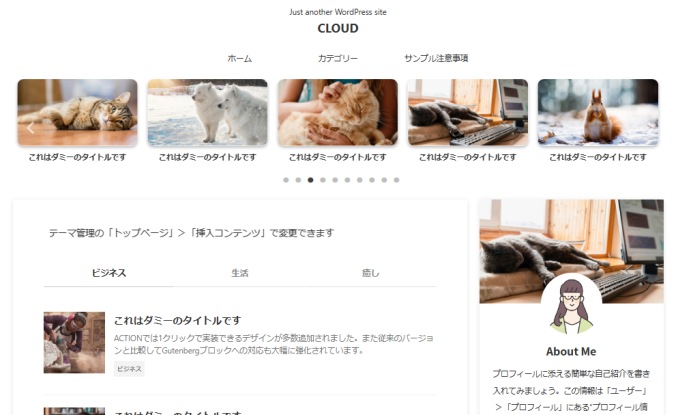
「cloud」のAFFINGER管理設定項目についてはこちらの記事を参考に設定してください。
-

-
AFFINGER6:デザイン済みテンプレート「cloud」を有料プラグイン無しで設定する方法
2025/5/17 AFFINGER6
AFFINGER6でデザイン済みテンプレートを設定するには3つのデータをインポートする必要があります。 この記事ではその3つのデータのうち1つである「AFFINGER管理」のデータのインポートを有料プ ...
Study Bear
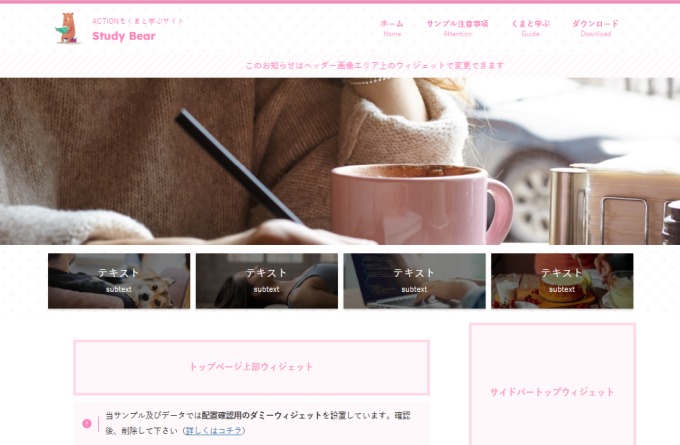
「Study Bear」のAFFINGER管理設定項目についてはこちらの記事を参考に設定してください。
-

-
AFFINGER6:デザイン済みテンプレート「Study Bear」を有料プラグイン無しで設定する方法
2025/5/17 AFFINGER6
AFFINGER6でデザイン済みテンプレートを設定するには3つのデータをインポートする必要があります。 この記事ではその3つのデータのうち1つである「AFFINGER管理」のデータのインポートを有料プ ...
AFFINGER6EX限定:デザイン済みデータ
AFFINGER6EX版限定のデザイン済みデータです。
- INAZUMA 6EX
- Separate
- mocha 6EX
- MUKU EX
- Tidy2 EX
- WIDE / EX
INAZUMA 6EX
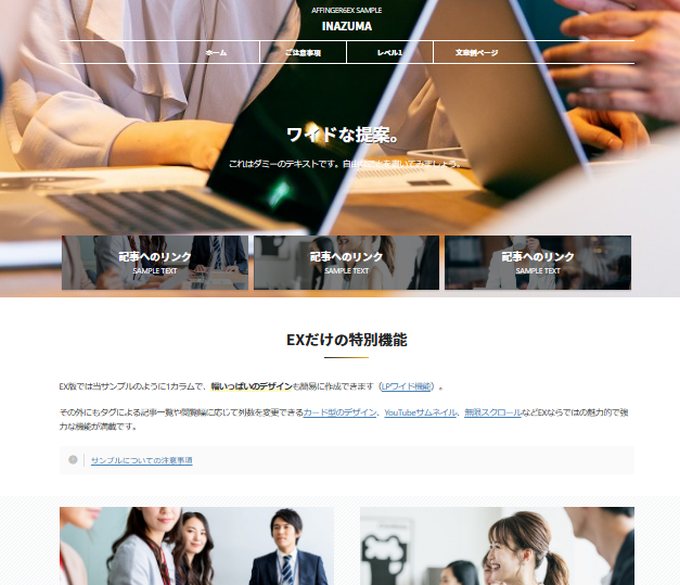
「INAZUMA 6EX」のAFFINGER管理設定項目についてはこちらの記事を参考に設定してください。
-

-
AFFINGER6:デザイン済みテンプレート「INAZUMA 6EX」を有料プラグイン無しで設定する方法
2025/5/17 AFFINGER6
AFFINGER6でデザイン済みテンプレートを設定するには3つのデータをインポートする必要があります。 この記事ではその3つのデータのうち1つである「AFFINGER管理」のデータのインポートを有料プ ...
Separate
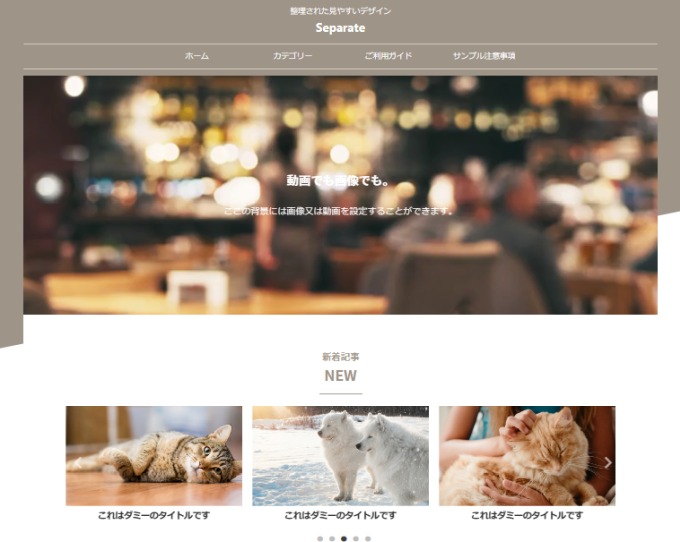
「Separate」のAFFINGER管理設定項目についてはこちらの記事を参考に設定してください。
-

-
AFFINGER6:デザイン済みテンプレート「Separate」を有料プラグイン無しで設定する方法
2025/5/17 AFFINGER6
AFFINGER6でデザイン済みテンプレートを設定するには3つのデータをインポートする必要があります。 この記事ではその3つのデータのうち1つである「AFFINGER管理」のデータのインポートを有料プ ...
mocha 6EX
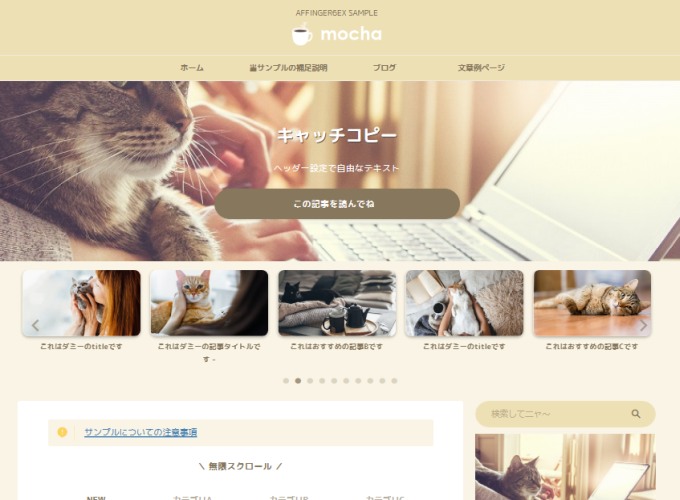
「mocha 6EX」のAFFINGER管理設定項目についてはこちらの記事を参考に設定してください。
-

-
AFFINGER6:デザイン済みテンプレート「mocha 6EX」を有料プラグイン無しで設定する方法
2025/5/17 AFFINGER6
AFFINGER6でデザイン済みテンプレートを設定するには3つのデータをインポートする必要があります。 この記事ではその3つのデータのうち1つである「AFFINGER管理」のデータのインポートを有料プ ...
MUKU EX
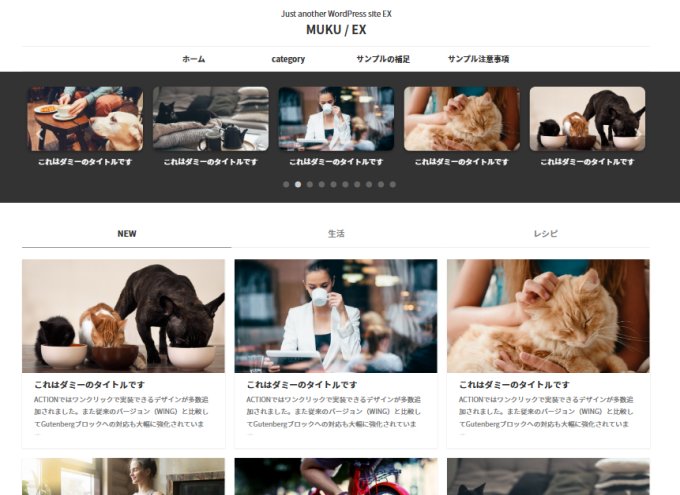
「MUKU EX」のAFFINGER管理設定項目についてはこちらの記事を参考に設定してください。
-

-
AFFINGER6:デザイン済みテンプレート「MUKU EX」を有料プラグイン無しで設定する方法
2025/5/17 AFFINGER6
AFFINGER6でデザイン済みテンプレートを設定するには3つのデータをインポートする必要があります。 この記事ではその3つのデータのうち1つである「AFFINGER管理」のデータのインポートを有料プ ...
Tidy2 EX
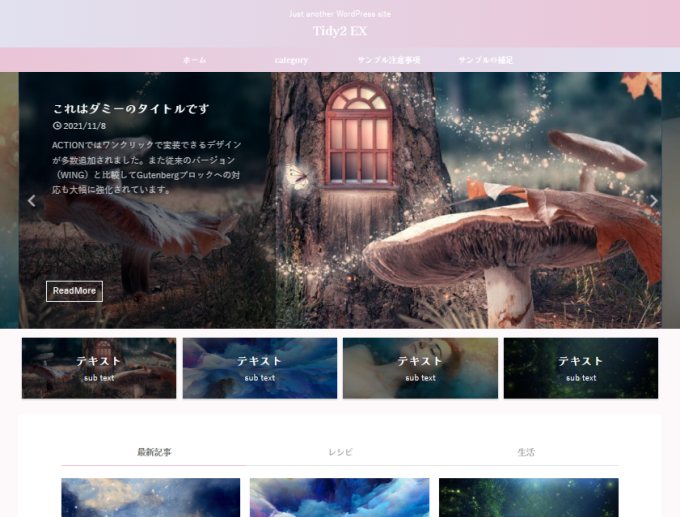
「Tidy2 EX」のAFFINGER管理設定項目についてはこちらの記事を参考に設定してください。
-

-
AFFINGER6:デザイン済みテンプレート「Tidy2 EX」を有料プラグイン無しで設定する方法
2025/5/17 AFFINGER6
AFFINGER6でデザイン済みテンプレートを設定するには3つのデータをインポートする必要があります。 この記事ではその3つのデータのうち1つである「AFFINGER管理」のデータのインポートを有料プ ...
WIDE / EX
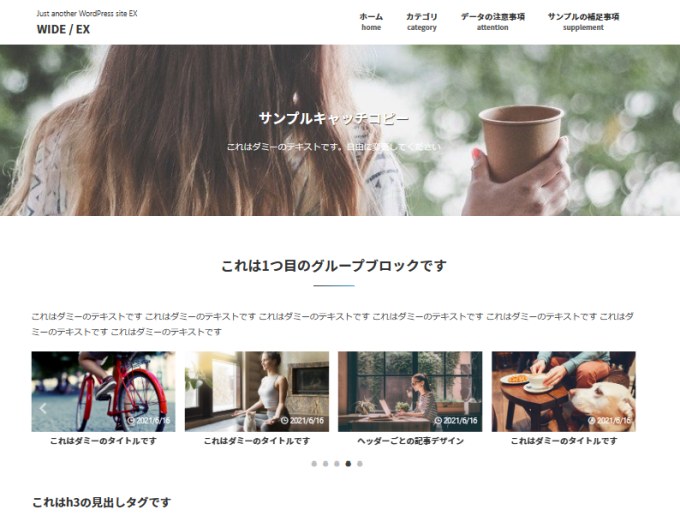
「WIDE / EX」のAFFINGER管理設定項目についてはこちらの記事を参考に設定してください。
-

-
AFFINGER6:デザイン済みテンプレート「WIDE / EX」を有料プラグイン無しで設定する方法
2025/5/17 AFFINGER6
AFFINGER6でデザイン済みテンプレートを設定するには3つのデータをインポートする必要があります。 この記事ではその3つのデータのうち1つである「AFFINGER管理」のデータのインポートを有料プ ...
AFFINGER6ではデザイン済みテンプレートの他にデザインカードというプラグインを利用したテンプレートも利用可能です。
デザインカードプラグインに関してはこちらの別記事をご覧になってください。
-

-
AFFINGER6:デザインカードプラグインでサイトデザインを変更する方法
2025/6/9 AFFINGER6
2023年12月にデザインカードプラグインを利用して簡単にサイトデザインを変更することができるようになりました。 デザインカードの種類は公式サイトから確認できます。 → AFFINGER6公式サイト( ...
AFFINGER6の使い方
AFFINGER6の使い方については、このブログで詳しく解説しています。
-

-
AFFINGER6の使い方【まとめ】-初心者向けガイド-
2025/7/8 AFFINGER6
AFFINGER6の使い方に関するまとめ記事です。 記事数が多いので、知りたい内容を目次から探してみてください。 設定に関する使い方 インストールの方法 AFFINGER6を使えるようにするまでの手順 ...
AFFINGER6:関連記事
【2025年版】AFFINGER6購入プラン徹底比較|通常版・EX版・セット販売どれを選ぶべき?
「AFFINGER6を買いたいけど、どのプランを選べばいいの?」 「通常版とEX版、結局どっちがいいの?」 そんな迷いを抱えていませんか? AFFINGER6は、ブログ収益化を本気で目指す多くのブロガーが愛用するWordPressテーマです。 しかし、公式ページには「通常版」「EX版」「セット販売」など複数のプランがあり、初心者が最初にどれを選ぶべきか分かりづらいのが正直なところ。 この記事では、AFFINGER6を実際に愛用している筆者が、各プランの違いと選び方を目的別・レベル別に分かりやすく比較。 「 ...
AFFINGER6で出来ること【まとめ】-AFFINGER6を徹底解説
AFFINGER6を使ってみたい!気になる!という方向けに AFFINGER6ってどんなテーマ? AFFINGER6でどんなことができるの? AFFINGER6を使うにはどうすればいいの? といった内容を初心者向けに詳しく解説しています。 AFFINGER6を使ってみたいなぁと思った方は参考にしてみてください。 価格 14,800円(税込み) 有名ブロガーさん多数使用のWordPressテーマ! 「稼ぐ」に特化!アフィリエイトサイトにお勧め! 高いカスタマイズ性能! 直感操作で初心者にもおすすめ! このブ ...
(通常版)AFFINGER6と(上位版)AFFINGER6 EXの違い【まとめ】
AFFINGER6を購入しようと検討している方や既に通常版のAFFINGER6を使用している方で、その違いが気になる方も多いと思います。 そこで、この記事では(通常版)AFFINGER6と(上位版)AFFINGER6 EXの違いをまとめてみました。 購入する際やアップグレードを検討している方は参考にしてみてください。 \\ 収益化を目指す方の圧倒的人気テーマ!// AFFINGER6 公式サイト 今なら読了率(スクロール量)計測プラグインが無料で使える! 機能比較表:AFFINGER6 vs AFFING ...
AFFINGER6は初心者でも大丈夫?使いやすさと評判を実体験から解説!
「AFFINGER6って難しそう…初心者でも使いこなせるの?」 そんな不安を持っていませんか? AFFINGER6(アフィンガー6)は、“収益化に強い”WordPressテーマとして多くのブロガーから高い評価を得ています。 ただ、初めて有料テーマを導入する人にとっては「設定が大変そう」「操作が複雑そう」と感じることもあるでしょう。 この記事では、実際にAFFINGER6を使っている筆者が、初心者でも安心して使える理由と導入前に知っておくべきポイントをわかりやすく解説します。 AFFINGER6は初心者にこ ...
【本音レビュー】AFFINGER6の評判は?実際に使ってわかったメリット・デメリット
「AFFINGER6って本当に稼げるの?」 「初心者でも使いこなせるの?」 そんな疑問を持っていませんか? AFFINGER6(アフィンガー6)は、“収益化に強いWordPressテーマ”として多くのブロガーに選ばれている人気テーマです。 実際、検索上位に表示されているブログの多くがAFFINGERシリーズを採用しています。 しかし、機能が豊富なぶん「設定が難しそう」「自分に合っているか分からない」と迷う人も多いのではないでしょうか。 この記事では、実際にAFFINGER6を使って分かったリアルな使用感・ ...
AFFINGER6 vs SWELL|どっちを選ぶべき?徹底比較!
この記事では、迷ってしまうことの多いテーマ選びについて今回は『SWELL』と『AFFINGER6』の比較ガイドをお届けします。 現在、シェアNo,1の有料テーマである『SWELL』と有名ブロガーさんも多数愛用している人気有料テーマの『AFFINGER6』で迷っている方も多いと思います。 この記事では、両テーマを実際に使った筆者が、デザイン・操作性・SEO・収益化・カスタマイズ性などあらゆる角度から徹底比較します。 『SWELL』と『AFFINGER6』の二択! という方向けの記事なので、迷っている方は参考 ...
AFFINGER6 vs THE THOR|どっちが稼げる?初心者にもおすすめのテーマ比較
WordPressブログで収益化を目指すなら、テーマ選びは極めて重要です。 「AFFINGER6」と「THE THOR」は、稼ぐ系ブログやアフィリエイターに支持されている人気テーマです。 AFFINGER6とTHE THORのどちらを利用しようか迷っている方も多いのではないでしょうか。 この記事では、AFFINGER6とTHE THORの違いを徹底比較! AFFINGER6とTHE THORの比較 『AFFINGER6』と『THE THOR』を10の視点から比較してみていきます。 操作性・使いやすさ 価格 ...
【2025年版】AFFINGER6をおすすめする5つの理由|買う価値は?実際に使って分かった魅力を解説
「AFFINGER6って本当に評判通りなの?」 「高機能すぎて使いこなせるか不安…」 WordPressテーマの中でも人気が高いAFFINGER6(アフィンガー6)。 収益化に強く、アフィリエイター・ブロガーの定番テーマとして愛用されています。 でも、「他のテーマより高いけど本当に価値あるの?」「初心者でも使える?」と悩む方も多いはず。 この記事では、実際に使って分かったAFFINGER6のおすすめ理由を5つに厳選して解説します。 AFFINGER6とは?|“収益化に特化した”プロ仕様テーマ AFFING ...
AFFINGER6で農業向けサイトを作成する手順-初心者向け-
AFFINGER6で農業サイトを作成してみました。 サンプルサイトはイチゴ農園をイメージして作成してあります。 こんな感じです→○○いちご農園 「農業サイトを作りたい」 そう思っても初心者の方は何をしていいのかわからないと思います。 そこで、基本的な農業サイトが手順に沿って完成できるように詳しく解説していきます。 まずは基本的なサイトを作り、自分なりにデザインを工夫していくのが、初心者の方にはお勧めです。 ちなみにAFFINGER6のバージョンは「AFFINGER6EX: 20250802 」です。 上位 ...
AFFINGER6購入者限定:読了率(スクロール量)計測プラグインが無料配布!
AFFINGER6購入者限定で無料プラグイン:読了率(スクロール量)計測プラグインが使用できるようになりました。 読了率(スクロール量)計測プラグインとは? 読了率(スクロール量)計測プラグインは「読者が記事をどれくらい読んでくれたか」を視覚化してくれるプラグインです。 どの見出しまで読んでくれたのかをパーセントで表示してくれます。 見出しレベルは「H2」「H3」が計測対象のようです。 読者が記事のリンクをクリックした際はアクションとしてログに残ります。 実際の表示 ログの実際表示はこんな感じです。 読了 ...










